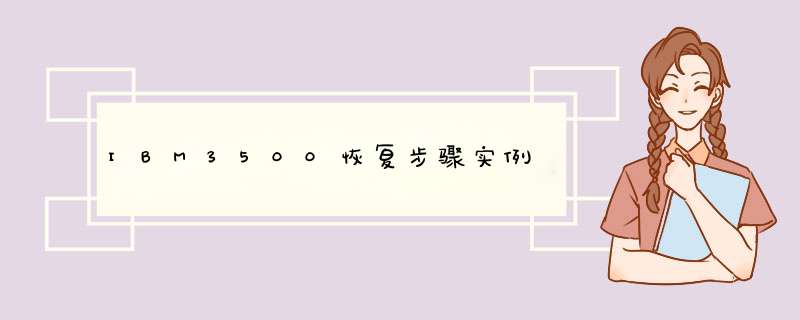
本环境是一有台IBM3500存储,将存储挂载至linux的/data目录,模拟测试当主服务器挂了,将数据恢复到另一台服务器,存储有两个地址,我配置的是192.168.80.59是用于web管理,192.168.80.61是存储设备的地址(也就是存储发现地址)。
登陆ibm3500
https://192.168.80.59/
点击主机,添加主机
添加主机
选择iscsi主机
添加要恢复到主机的端口
如何找到iscsi端口,当挂载的一台主机宕机以后,就需要恢复,所以在要恢复的主机上查找,iscsi端口号,本环境的挂载到192.168.80.56服务器的/data目录,当80.56服务器宕机后,将恢复到57服务器,查找到57服务器的,iscsi端口。
将红框的内容,输入到上图的iscsi端口中,在57服务器找到对应路径。cat /etc/iscsi/initiatorname.iscsi
创建主机成功
点击跟56服务器同样的映射
选中server78,点击修改映射
将同一个卷映射
映射成功都是是,不会出现否,这里不做 *** 作,所以是否
Web界面已经 *** 作完成。
下面 *** 作在要恢复的主机上 *** 作。
安装iscsi
开启服务
查找映射的主机
iscsiadm -m discovery -t sendtargets -p 192.168.80.61
会看到出现一排卷名,就说明扫到了。
执行登陆:iscsiadm -m node --login
登陆成功后,使用fdisk –l查看是否有磁盘扫描到本机。
可以看到已经扫描到
在本地创建一个目录
mkdir /data
挂载该磁盘,切换到该磁盘就可以看到数据
mount /dev/sdb /data 挂载存储磁盘
cd /data :切换至挂载的磁盘
ls -lh :查看是否有数据
mount只是零时挂载,一开机就自动断开,需要写入配置文件即可永久挂载。
@H_403_140@
/data是挂载的目录,xfs是文件的格式,
已经恢复完成。
常用命令
service iscsi restart :重启iscsi服务
iscsiadm -m node –R :刷新存储
iscsiadm -m node -U all :查看存储所有信息
iscsiadm -m discovery -t sendtargets -p 192.168.80.61 :寻找存储
iscsiadm -m node --login :登陆存储
遇到umount(取消挂载)在繁忙时使用如下命令取消挂载。
fuser -m -v /data/
kill -9
umount /data
总结以上是内存溢出为你收集整理的IBM3500恢复步骤实例全部内容,希望文章能够帮你解决IBM3500恢复步骤实例所遇到的程序开发问题。
如果觉得内存溢出网站内容还不错,欢迎将内存溢出网站推荐给程序员好友。
欢迎分享,转载请注明来源:内存溢出

 微信扫一扫
微信扫一扫
 支付宝扫一扫
支付宝扫一扫
评论列表(0条)